利用CAD计算器实现绘图中几个快速定位问题Word文档格式.doc
《利用CAD计算器实现绘图中几个快速定位问题Word文档格式.doc》由会员分享,可在线阅读,更多相关《利用CAD计算器实现绘图中几个快速定位问题Word文档格式.doc(3页珍藏版)》请在冰豆网上搜索。
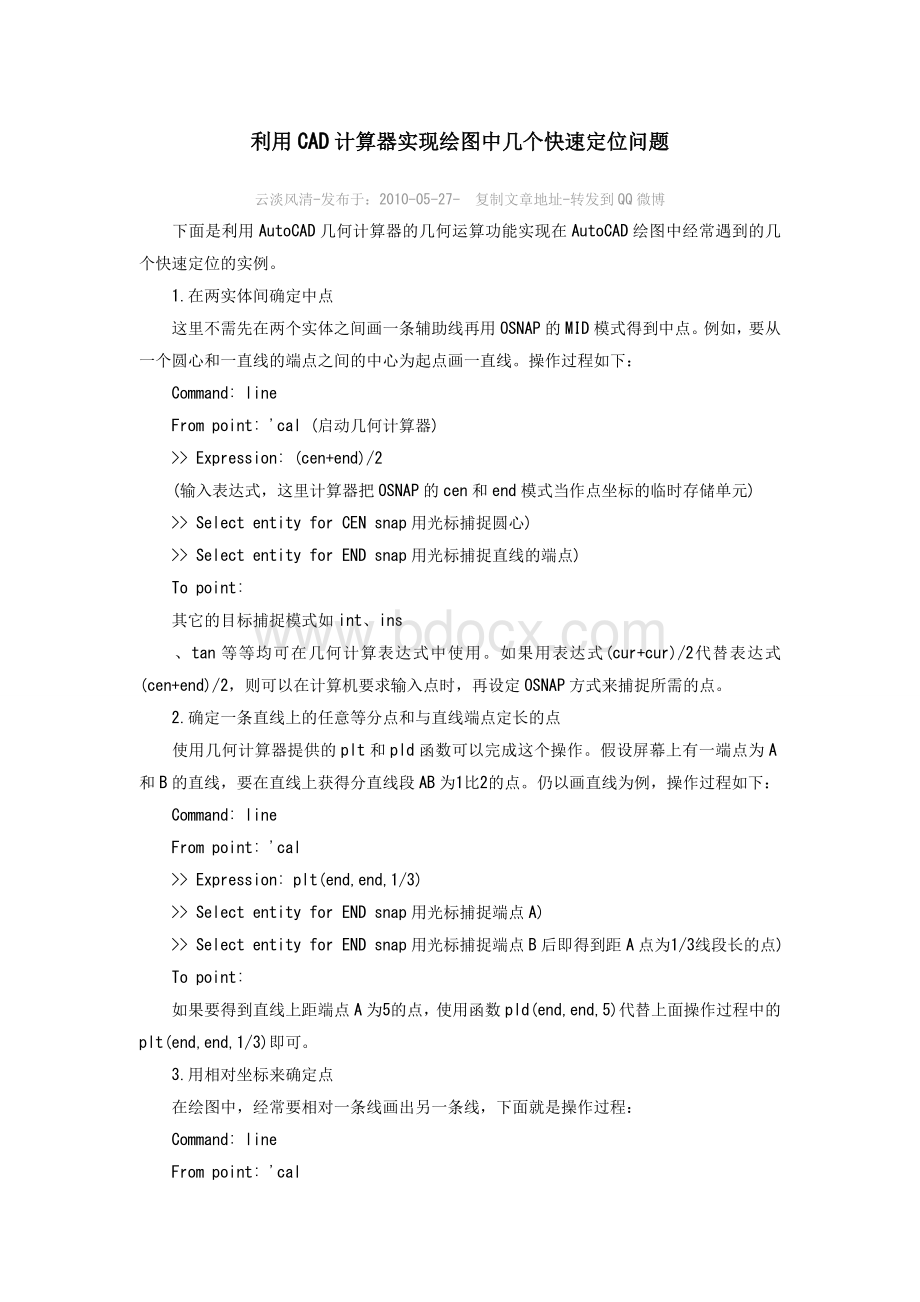
操作过程如下:
Command:
line
Frompoint:
'
cal(启动几何计算器)
>
>
Expression:
(cen+end)/2
(输入表达式,这里计算器把OSNAP的cen和end模式当作点坐标的临时存储单元)
SelectentityforCENsnap用光标捕捉圆心)
SelectentityforENDsnap用光标捕捉直线的端点)
Topoint:
其它的目标捕捉模式如int、ins
、tan等等均可在几何计算表达式中使用。
如果用表达式(cur+cur)/2代替表达式(cen+end)/2,则可以在计算机要求输入点时,再设定OSNAP方式来捕捉所需的点。
2.确定一条直线上的任意等分点和与直线端点定长的点
使用几何计算器提供的plt和pld函数可以完成这个操作。
假设屏幕上有一端点为A和B的直线,要在直线上获得分直线段AB为1比2的点。
仍以画直线为例,操作过程如下:
cal
plt(end,end,1/3)
SelectentityforENDsnap用光标捕捉端点A)
SelectentityforENDsnap用光标捕捉端点B后即得到距A点为1/3线段长的点)
如果要得到直线上距端点A为5的点,使用函数pld(end,end,5)代替上面操作过程中的plt(end,end,1/3)即可。
3.用相对坐标来确定点
在绘图中,经常要相对一条线画出另一条线,下面就是操作过程:
end+[2,3](作点和点的相加运算)
SelectentityforENDsnap捕捉一基准直线的端点后即可获得距端点相对位移(2,3)的点)
这个功能和AutoCADR13中提供的From目标捕捉模式相似。
4.作和一斜线相切的圆以及过圆上一点作圆的切线
利用AutoCAD正交模式可容易地画出和垂直线或水平线相切的圆。
画一个和斜线相切的圆则需要准确地确定圆心。
circle
3P/2P/TTR/
:
cur+3*nee(cur表示用光标在屏幕上拾取一个点,nee函数用来计算两端点矢量的法线,3是圆的半径)
Enterapoint:
nea(用光标在直线上捕捉一个点作为圆和直线的切点)
to>
SelectoneendpointforNEE用光标捕捉直线的一个端点)
SelectanotherendpointforNEE用光标捕捉直线上的另一个端点)
Diameter/<
1.6745>
:
3(给出圆的半径后即可画出这个圆)
改变光标捕捉直线两个端点的顺序可在直线的另一侧画圆。
假设过圆和一直线的交点作圆的切线的操作过程如下:
int(捕捉交点)
of
int+3*nor(cen,int)
SelectentityforINTsnap用光标捕捉交点)
SelectentityforINTsnap再用光标捕捉交点即画出从交点出发长度为3的已知圆的切线)
5.过一条斜线上的已知点作斜线的垂线
因为是非水平非垂直的直线所以不能用AutoCAD的正交模式画直线的垂线。
利用几何计算器可直接画出和斜线垂直并且为确定长度的直线。
实际上这是一个如何确定垂线的另一个端点的问题。
其操作过程如下:
mid(设过直线的中点作垂线)
mid+5*nee(5是垂线的长度)
SelectentityforMIDsnap用光标选择斜线捕捉中点)
SelectoneendpointforNEE用光标捕捉直线的端点)
SelectanotherendpointforNEE用光标捕捉直线的另一个端点)
topoint:
同样,改变光标捕捉直线端点的顺序,也可在直线的另一侧画垂线。